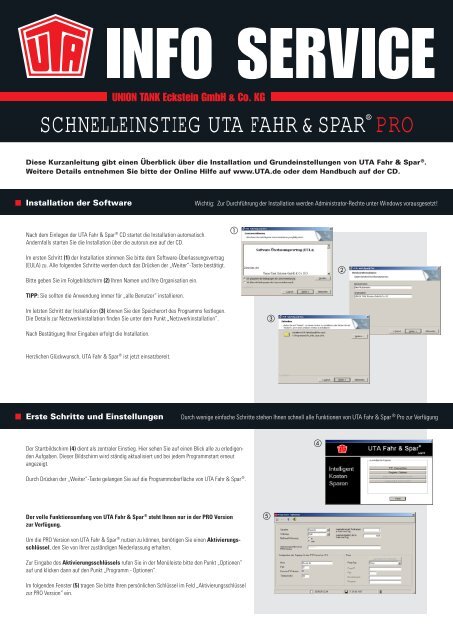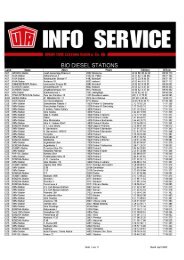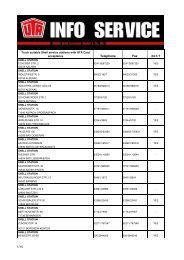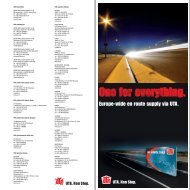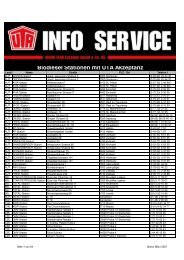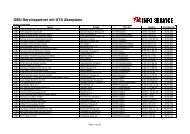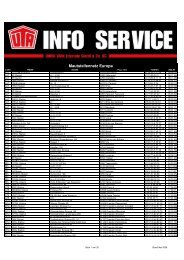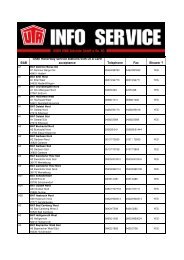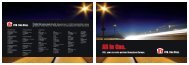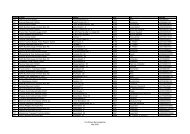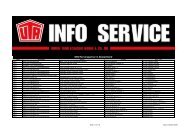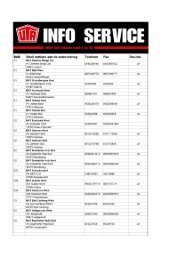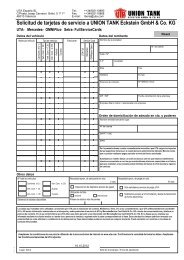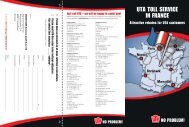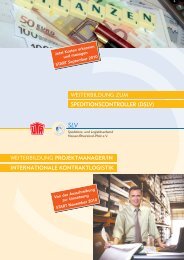SCHNELLEINSTIEG UTA FAHR&SPAR® PRO
SCHNELLEINSTIEG UTA FAHR&SPAR® PRO
SCHNELLEINSTIEG UTA FAHR&SPAR® PRO
Sie wollen auch ein ePaper? Erhöhen Sie die Reichweite Ihrer Titel.
YUMPU macht aus Druck-PDFs automatisch weboptimierte ePaper, die Google liebt.
<strong>SCHNELLEINSTIEG</strong> <strong>UTA</strong> FAHR&SPAR ®<br />
<strong>PRO</strong><br />
Diese Kurzanleitung gibt einen Überblick über die Installation und Grundeinstellungen von <strong>UTA</strong> Fahr & Spar ® .<br />
Weitere Details entnehmen Sie bitte der Online Hilfe auf www.<strong>UTA</strong>.de oder dem Handbuch auf der CD.<br />
�� Installation der Software Wichtig: Zur Durchführung der Installation werden Administrator-Rechte unter Windows vorausgesetzt!<br />
Nach dem Einlegen der <strong>UTA</strong> Fahr & Spar ® CD startet die Installation automatisch.<br />
Andernfalls starten Sie die Installation über die autorun.exe auf der CD.<br />
Im ersten Schritt (1) der Installation stimmen Sie bitte dem Software-Überlassungsvertrag<br />
(EULA) zu. Alle folgenden Schritte werden durch das Drücken der „Weiter“-Taste bestätigt.<br />
Bitte geben Sie im Folgebildschirm (2) Ihren Namen und Ihre Organisation ein.<br />
TIPP: Sie sollten die Anwendung immer für „alle Benutzer“ installieren.<br />
Im letzten Schritt der Installation (3) können Sie den Speicherort des Programms festlegen.<br />
Die Details zur Netzwerkinstallation finden Sie unter dem Punkt „Netzwerkinstallation”.<br />
Nach Bestätigung Ihrer Eingaben erfolgt die Installation.<br />
Herzlichen Glückwunsch, <strong>UTA</strong> Fahr & Spar ® ist jetzt einsatzbereit.<br />
�� Erste Schritte und Einstellungen Durch wenige einfache Schritte stehen Ihnen schnell alle Funktionen von <strong>UTA</strong> Fahr & Spar ® Pro zur Verfügung<br />
Der Startbildschirm (4) dient als zentraler Einstieg. Hier sehen Sie auf einen Blick alle zu erledigenden<br />
Aufgaben. Dieser Bildschirm wird ständig aktualisiert und bei jedem Programmstart erneut<br />
angezeigt.<br />
Durch Drücken der „Weiter“-Taste gelangen Sie auf die Programmoberfläche von <strong>UTA</strong> Fahr & Spar ® .<br />
Der volle Funktionsumfang von <strong>UTA</strong> Fahr & Spar ® steht Ihnen nur in der <strong>PRO</strong> Version<br />
zur Verfügung.<br />
Um die <strong>PRO</strong> Version von <strong>UTA</strong> Fahr & Spar ® nutzen zu können, benötigen Sie einen Aktivierungsschlüssel,<br />
den Sie von Ihrer zuständigen Niederlassung erhalten.<br />
Zur Eingabe des Aktivierungsschlüssels rufen Sie in der Menüleiste bitte den Punkt „Optionen”<br />
auf und klicken dann auf den Punkt „Programm - Optionen”.<br />
Im folgenden Fenster (5) tragen Sie bitte Ihren persönlichen Schlüssel im Feld „Aktivierungsschlüssel<br />
zur <strong>PRO</strong> Version“ ein.<br />
�<br />
�<br />
�<br />
�<br />
�
�� Konfiguration des FTP-Zugangs Um Ihre <strong>UTA</strong>-Abrechnungsdaten in <strong>UTA</strong> Fahr & Spar ® Pro einlesen zu können, benötigen Sie einen FTP-Zugang.<br />
KONTAKT<br />
Sie benötigen Ihre persönlichen FTP-Zugangsdaten um den FTP-Zugang in <strong>UTA</strong> Fahr & Spar ® Pro<br />
erfolgreich einzurichten.<br />
Die Unterlagen werden Ihnen von Ihrer zuständigen <strong>UTA</strong> Niederlassung auf Anfrage zugesandt.<br />
Um Ihren FTP-Zugang einzurichten klicken Sie bitte im Programmfenster (6) auf den Menüpunkt<br />
„Optionen” und dann auf „FTP-Zugangsdaten”.<br />
Ihre Zugangsdaten für die Datenübertragung legen Sie über den Menüpunkt „Neu“ im darauffolgenden<br />
Fenster (7) an.<br />
Die Zugangsdaten setzen sich zusammen aus einem Benutzernamen und einem Passwort.<br />
Geben Sie bitte beides im Fenster „FTP-Zugangsdaten bearbeiten” (8) ein und klicken abschließend<br />
auf „speichern” (Diskettensymbol).<br />
�<br />
Damit ist Ihr FTP-Zugang eingerichtet und Sie können Ihre Abrechnungsdaten über den Menüpunkt<br />
„Erfassen” dann „Datenübernahme” und schließlich „<strong>UTA</strong> Abrechnung” (9) einlesen.<br />
�� Netzwerkinstallation<br />
Bevor Sie weitere Arbeitsplätze (Netzwerk Clients) installieren können, müssen Sie zuerst die Standard<br />
Installation (siehe Installation der Software) auf einem freigegebenen Serverlaufwerk durchführen.<br />
Bitte stellen Sie sicher, dass das verbundene Serverlaufwerk (Laufwerksbuchstabe) auch nach einem<br />
Neustart zur Verfügung steht und der Benutzer über Vollzugriff (Lese- und Schreibrechte) verfügt.<br />
Wählen Sie hier (10) das Laufwerk und den Ordner im Netzwerk aus, auf dem Sie <strong>UTA</strong> Fahr & Spar ®<br />
installieren möchten.<br />
Wählen Sie einen Laufwerksbuchstaben aus der Liste, über den Sie dann auch vom Desktop aus<br />
über „Arbeitsplatz” auf das Netzwerk zugreifen können (11).<br />
WICHTIG: Der Zugriff auf den Server ist nicht über den UNC Pfad möglich<br />
(z.B. \\Servername\Freigabe).<br />
Für Fragen steht Ihnen Ihre <strong>UTA</strong> Niederlassung gerne zur Verfügung.<br />
Weitere Informationen finden Sie auch im Internet unter www.uta.de<br />
<strong>UTA</strong> Niederlassungen<br />
UNION TANK Eckstein GmbH & Co. KG<br />
Rosenthaler Straße 36, D-10178 Berlin<br />
Tel. +49 (0 30) 28 48 99-0<br />
Fax +49 (0 30) 28 48 99-11<br />
berlin@uta.de<br />
UNION TANK Eckstein GmbH & Co. KG<br />
Stahltwiete 23, D-22761 Hamburg<br />
Tel. +49 (0 40) 8 51 10 57<br />
Fax +49 (0 40) 8 51 39 05<br />
hamburg@uta.de<br />
�<br />
�<br />
Die Netzwerkinstallation sollte nur von einem Netzwerk-Administrator, oder einem<br />
Mitarbeiter mit Administratoren-Rechten, durchgeführt werden.<br />
�<br />
UNION TANK Eckstein GmbH & Co. KG<br />
Grafenberger Allee 368, D-40235 Düsseldorf<br />
Tel. +49 (02 11) 68 78 18-0<br />
Fax +49 (02 11) 68 78 18-28<br />
duesseldorf@uta.de<br />
UNION TANK Eckstein GmbH & Co. KG<br />
Berner Straße 53, D-60437 Frankfurt/M.<br />
Tel. +49 (0 69) 63 00 87-0<br />
Fax +49 (0 69) 63 00 87-26<br />
frankfurt@uta.de<br />
�<br />
�<br />
UNION TANK Eckstein GmbH & Co. KG<br />
Elsenheimerstraße 61, D-80687 München<br />
Tel. +49 (0 89) 54 71 72-0<br />
Fax +49 (0 89) 57 96 90-21<br />
muenchen@uta.de<br />
ALLES KLAR!